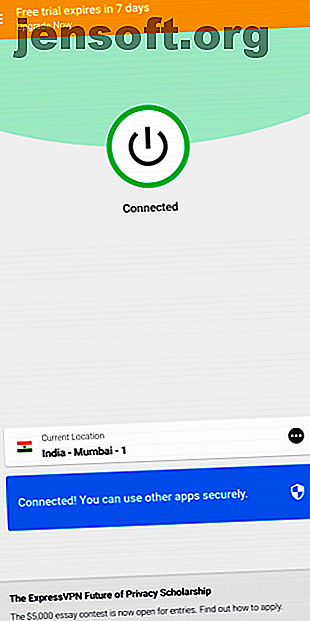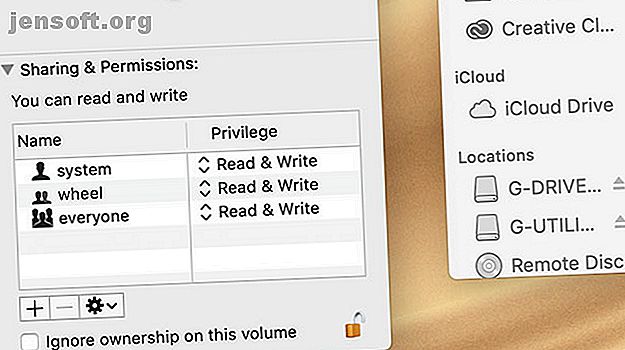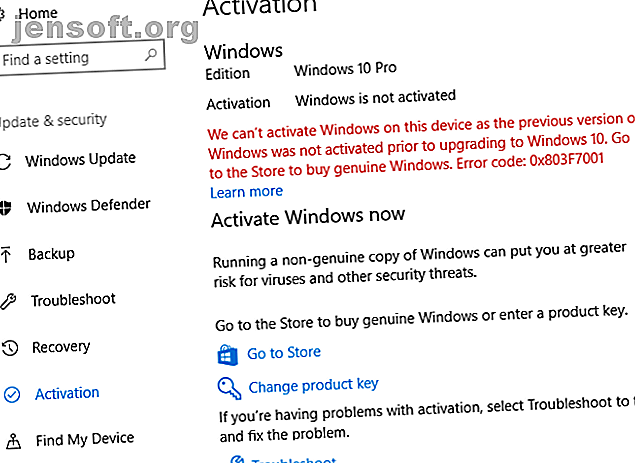
Comment supprimer le filigrane Activer Windows 10
Publicité
Vous voyez le filigrane Activer Windows 10 dans le coin de votre bureau? Bien que ce soit une gêne mineure, il peut parfois apparaître même si vous avez activé Windows correctement. Et cette gêne peut nuire à votre travail.
Nous expliquons ce que signifie l'activation Windows et comment vous pouvez supprimer le filigrane «activer Windows 10».
Qu'est-ce que l'activation Windows?
Avant de poursuivre, nous devrions d’abord expliquer brièvement ce qu’est l’activation de Windows. Consultez notre FAQ sur l'activation de Windows 10 La FAQ d'activation et de licence de Windows 10 Ultimate La FAQ sur l'activation et les licences de Windows 10 Ultime Une des grandes confusions qui entoure Windows 10 concerne ses licences et son activation. Cette FAQ apportera des éclaircissements, expliquera ce qui a changé avec Windows 10 version 1511 (Mise à jour d'automne) et traduira les codes d'erreur liés à l'activation. Lire la suite pour plus d'informations.
Bien que vous puissiez installer gratuitement Windows 10 sur n’importe quel PC, cela n’active pas le système d’exploitation. L'activation vérifie votre copie de Windows avec Microsoft pour vous assurer de son authenticité. Vous pouvez activer Windows 10 de deux manières principales: avec une clé de produit ou via une licence numérique.
Vous recevez une clé de produit si vous achetez une licence Windows 10 auprès de Microsoft ou d'un autre détaillant. Si vous avez acheté votre PC prêt à l'emploi, celui-ci est probablement accompagné d'une clé de produit. À l'inverse, ceux qui ont effectué une mise à niveau vers Windows 10 à partir d'une copie de Windows 7 ou Windows 8.1 disposent d'une licence numérique et n'ont pas besoin de clé de produit pour leur activation.
Windows 10 vous permet de lier votre licence numérique à votre compte Microsoft, ce qui facilite sa réactivation dans le futur (comme nous le verrons).
Utilisation de Windows 10 non activé
Il s'avère qu’une copie non activée de Windows 10 fonctionne presque exactement de la même manière qu’une copie activée, avec quelques limitations mineures.
Vous verrez le filigrane «activer Windows 10» dans le coin inférieur droit de votre écran, ainsi qu'un message dans les paramètres vous indiquant que Windows n'est pas activé. De plus, vous ne pouvez utiliser aucun des éléments de la catégorie Personnalisation de Paramètres. Cela vous empêche de modifier le papier peint, la couleur, la barre des tâches et les paramètres similaires.
Si cela ne vous dérange pas, cependant, Windows 10 fonctionne parfaitement. Vous continuerez à recevoir des mises à jour du système sans avoir à vous occuper de popups fastidieux.
Maintenant que vous comprenez l'activation, examinons certaines des raisons les plus courantes pour lesquelles ce filigrane apparaît. Nous verrons ensuite comment supprimer le filigrane «activer Windows 10» autrement.
Vérifiez votre statut d'activation
Pour savoir pourquoi le filigrane «activer Windows 10» est activé sur votre système, allez dans Paramètres> Mise à jour et sécurité> Activation .
Ici, vous verrez l'état de votre ordinateur et ce que vous pouvez faire pour l'activer et supprimer le filigrane. Passons en revue certains des plus communs. Vous devrez peut-être rechercher votre code d'erreur spécifique si votre problème n'est pas mentionné ici.
1. Entrez une clé de produit valide
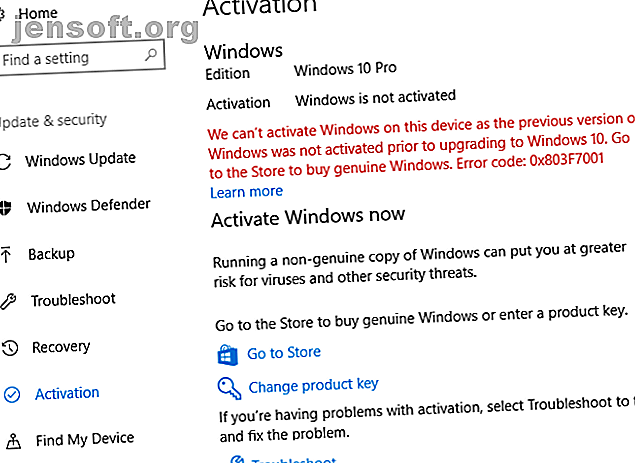
Vous pouvez voir dans la capture d'écran ci-dessus que Windows 10 n'est pas activé car la version précédente de Windows ne l'était pas non plus. Dans cette machine virtuelle, nous avons mis à niveau une copie sans licence de Windows 7 vers Windows 10 et nous n'avons jamais entré de clé de produit lors de l'installation.
De ce fait, Windows 10 n'est pas activé et affiche donc le filigrane. Une situation similaire se produirait si vous avez installé une nouvelle copie de Windows 10 sur une machine et que vous n'avez pas saisi de clé de produit lors de l'installation.
Le moyen le plus simple de résoudre ce problème et de supprimer le filigrane Windows 10 consiste à saisir une clé de produit authentique, le cas échéant. Heureusement, Windows 10 accepte toute clé Windows 7, Windows 8.1 ou Windows 10 valide. Si vous avez toujours l'autocollant sur votre ancien ordinateur Windows 7, l'activation de Windows 10 devrait fonctionner.
Cliquez sur Modifier la clé de produit et entrez votre clé de produit à 25 chiffres pour activer Windows. Si vous entrez une clé valide qui n'a pas déjà été utilisée trop souvent, Windows 10 doit activer et supprimer le filigrane.
Si vous avez un ordinateur Windows 7 ou Windows 8.1 activé, mais que vous ne connaissez pas sa clé de produit, voyez comment récupérer votre clé de produit Windows. 3 manières de récupérer des numéros de série sous Windows 3 manières de récupérer des numéros de série sous Windows Recherche de votre clé de produit Windows ? Perdu le numéro de série d'un logiciel premium? Nous vous montrons comment récupérer vos clés de licence avec des outils gratuits. Lire la suite .
2. Exécutez l'utilitaire de résolution des problèmes d'activation
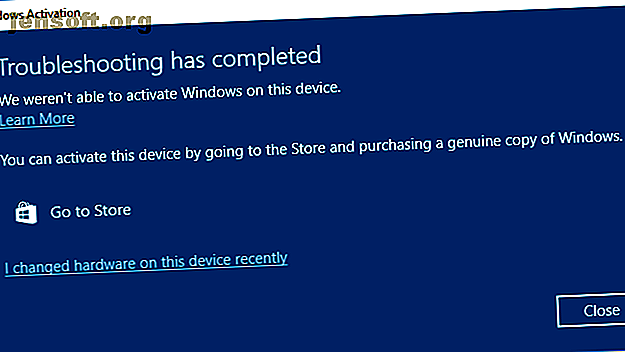
Un autre problème d'activation courant se produit lorsque vous effectuez des mises à niveau importantes de votre ordinateur, telles que le remplacement de la carte mère. Windows 10 lie votre licence numérique aux composants de votre PC. Ainsi, lorsque vous effectuez des modifications majeures, elle ne la reconnaît plus comme votre ordinateur.
Pour résoudre ce problème, vous pouvez exécuter le dépanneur de l'activation de Windows. Cela vous permettra de relier votre compte Microsoft à votre ordinateur et d'activer Windows à nouveau. Allez à nouveau dans Paramètres> Mise à jour et sécurité> Activation, puis cliquez sur Dépanner . Une fois le dépanneur démarré, cliquez sur J'ai récemment changé de matériel sur ce périphérique . Cela vous demandera de vous connecter à votre compte Microsoft.
Si vous n'avez pas associé votre licence numérique à votre compte Microsoft avant la modification du matériel, cela ne fonctionnera pas. Vous pouvez essayer de contacter le support technique Microsoft pour le résoudre, mais rien ne garantit son succès.
3. Examen de l'activation d'entreprise
Un problème moins courant, mais qui mérite d’être mentionné, se pose dans une situation professionnelle. Si Windows a été activé à partir d'un serveur d'entreprise et qu'il perd contact avec ce serveur, Windows affichera le filigrane «activer Windows 10» après un certain temps.
Lorsque vous visitez le menu Activation, vous voyez un message du type « Nous ne pouvons pas activer Windows sur cet appareil, car nous ne pouvons pas nous connecter au serveur d'activation de votre entreprise . Dans ce cas, vous devez reconnecter votre ordinateur au réseau de votre entreprise et le réactiver. Vous pouvez utiliser un réseau privé virtuel (VPN) de votre entreprise si vous ne pouvez pas le connecter physiquement.
4. Achetez une nouvelle clé Windows 10
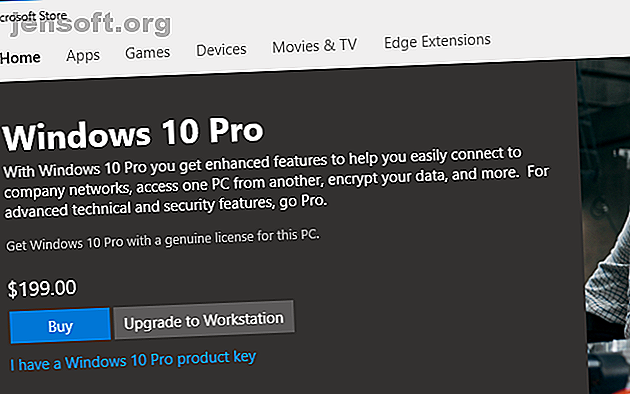
Si vous ne possédez pas de clé Windows valide, ne connectez jamais une licence numérique à votre compte Microsoft et que le problème ne réside pas dans l'activation en entreprise, votre seule option (légitime) consiste à acheter une nouvelle clé de produit pour Windows 10.
Vous pouvez le faire directement à partir du menu Activation dans Paramètres; cliquez sur Go to Store . Ici, vous pouvez acheter une clé de produit pour Windows 10 Home (140 $) ou Windows 10 Pro (200 $) en fonction de la version que vous avez installée.
Si vous ne voulez pas payer autant, jetez un coup d'œil sur le Web pour trouver d'autres détaillants. Par exemple, Walmart a une copie OEM de Windows 10 Home au prix de 100 USD au moment de la rédaction. Vous pourrez peut-être trouver des remises encore plus importantes sur des sites tiers, mais vous courez le risque d'acheter une clé factice. Suivez nos conseils pour obtenir une licence Windows bon marché et légale. Besoin d'une licence Windows légale et bon marché? Voici vos options Vous avez besoin d'une licence Windows légale et bon marché? Voici vos options Windows est cher. Voici comment acheter une clé de produit Windows 7, 8 ou 10 à moindre coût ou obtenir une licence gratuitement et en toute légalité. Lire la suite pour quelques idées.
Une fois que vous activez Windows 10 avec une nouvelle clé, revenez au menu Activation et assurez-vous qu'il indique que votre activation est liée à votre compte Microsoft . S'il ne le dit pas, cliquez sur le bouton Ajouter un compte ci-dessous. Connectez-vous à votre compte Microsoft afin de pouvoir réactiver plus facilement à l'avenir si nécessaire.
Autres problèmes d'activation de Windows 10
La liste de scénarios d'activation ci-dessus n'est pas exhaustive. Par exemple, une clé de produit et une édition de Windows incompatibles peuvent être installées. Une clé pour Windows 10 Home n'active pas Windows 10 Pro.
En outre, Microsoft limite le nombre de fois que vous pouvez utiliser une clé de produit pour activer Windows. Si vous avez beaucoup utilisé la clé dans le passé, il est possible que vous l'ayez épuisée.
Solutions de contournement pour supprimer le filigrane «Activer Windows 10»
Si aucune des méthodes ci-dessus pour activer Windows ne vous convient et si vous ne voulez pas acheter de licence, vous pouvez vous demander comment vous débarrasser du filigrane «activer Windows 10» sans l'activer.
Nous allons brièvement aborder quelques solutions de contournement, mais vous devez savoir qu’elles ne sont pas garanties pour résoudre le problème. Ils peuvent travailler pendant un certain temps, puis revenir dans le futur. Alors prenez-les avec un grain de sel et sachez que la meilleure façon de supprimer le filigrane «activer Windows 10» est de l'activer.
5. Essayez Universal Watermark Disabler
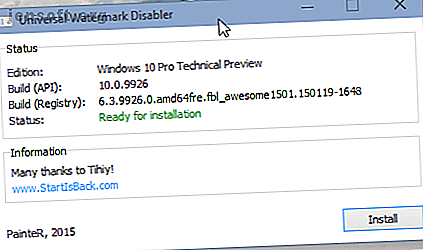
Winaero propose un outil appelé Universal Watermark Disabler, qui est la solution la plus proche pour un dissolvant de filigrane Windows 10 que nous avons trouvé. Téléchargez-le et ouvrez-le, puis choisissez Installer dans la boîte de dialogue. Cela vous déconnectera de votre ordinateur.
Une fois que vous vous êtes connecté, le filigrane devrait disparaître.
6. Désactiver Windows 10 Conseils
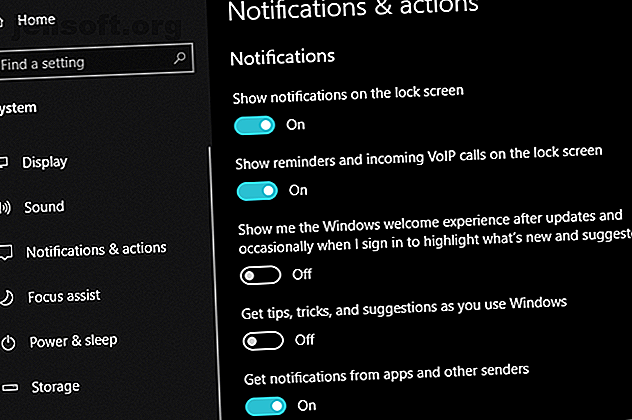
Certaines personnes ont signalé que, en sélectionnant Paramètres> Système> Notifications et actions, désactivez Afficher l'expérience de bienvenue Windows… et Obtenir des conseils, des astuces et des suggestions… désactivera le filigrane Windows 10 après un redémarrage.
Votre kilométrage peut varier avec cela, mais cela vaut la peine d'essayer rapidement.
Des méthodes qui ne fonctionnent pas
Sur le Web, vous verrez deux méthodes courantes qui prétendent supprimer le filigrane «activer Windows 10». Bien que vous puissiez les essayer, ne vous attendez pas à ce qu’ils travaillent pendant un certain temps.
La première vous indique d'exécuter une commande par lot incluant la commande taskkill / F / IM explorer.exe . Cela ne fait que redémarrer l'explorateur de fichiers et le processus qui s'exécute sous celui-ci. Ce n'est pas directement lié au filigrane, donc même si cela fait disparaître le filigrane temporairement, il reviendra probablement.
Deuxièmement, une édition du registre. Celui-ci vous indique de rechercher une clé appelée PaintDesktopVersion et de la définir sur 0 . Cependant, cette valeur est généralement déjà définie sur 0 (y compris sur notre ordinateur testant Windows 10 non activé), elle n'aura donc aucun effet.
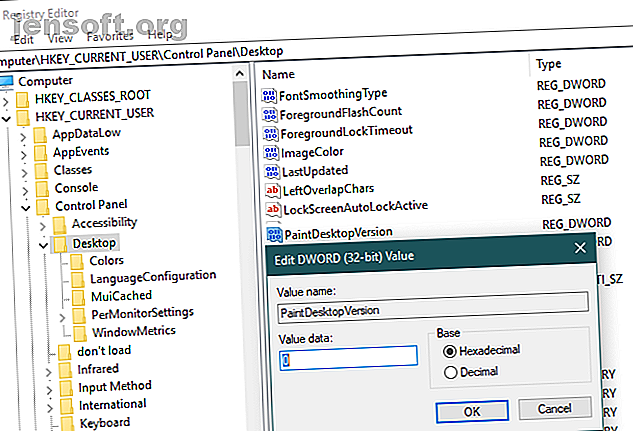
Évitez de télécharger des logiciels aléatoires prétendant désactiver les filigranes ou activer Windows à votre place, car ils pourraient contenir des logiciels malveillants. Veillez à essayer d'autres méthodes nécessitant la modification ou la suppression de fichiers système, car cela pourrait entraîner des problèmes pour votre système. Celles-ci ne valent pas le risque que d'enlever un petit filigrane.
Éliminer le filigrane «Activer Windows 10»
Nous avons examiné l’activation de Windows, l’origine de ce filigrane et différentes manières de le supprimer. En fin de compte, le moyen le plus fiable de supprimer définitivement le filigrane Windows 10 consiste à activer le système d'exploitation. Et vous n'avez pas nécessairement besoin d'acheter une nouvelle clé pour le faire, comme nous l'avons vu.
Bien que les solutions de contournement puissent s'avérer utiles pendant un certain temps, le filigrane peut revenir après avoir essayé l'un d'entre eux. Si le manque d'options de personnalisation ne vous dérange pas, vivre avec le filigrane est également tout à fait acceptable.
Découvrez tout ce que vous devez savoir sur les clés de produit Windows Tout ce que vous devez savoir sur les clés de produit Windows Tout ce que vous devez savoir sur les clés de produit Windows 25 caractères régissent votre système Windows. Votre clé de produit vaut au moins 100 USD, que vous ayez ou non migré vers Windows 10. Nous vous expliquons ce que vous pouvez et ne pouvez pas faire avec votre licence Windows. Lire la suite .
En savoir plus sur: Image en filigrane, Licences logicielles, Windows 10.